10 maneiras de corrigir problemas de travamento do Minecraft no Windows 10
Publicados: 2019-07-29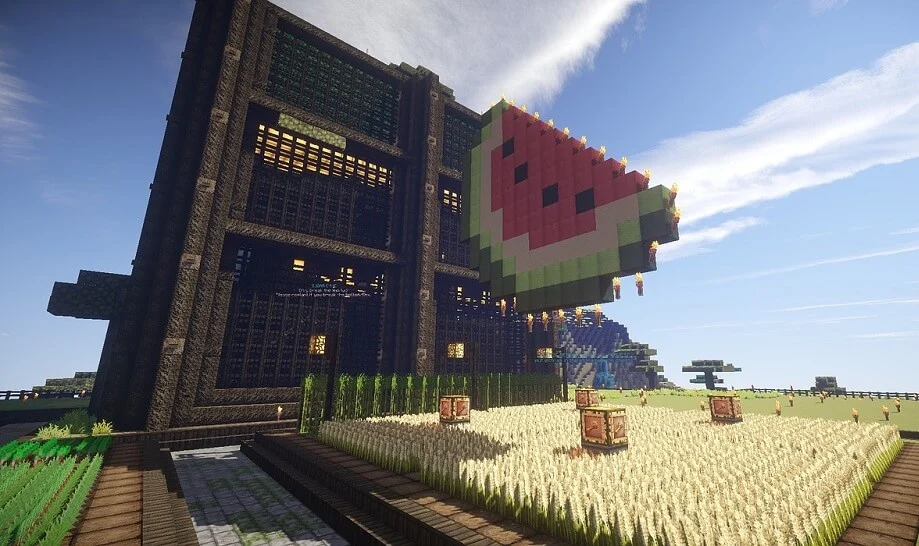
Corrigir problemas de travamento do Minecraft: Enquanto trabalha ou após uma sessão intensa relacionada ao trabalho, a primeira coisa que você faz é relaxar sua mente ouvindo música, assistindo a vídeos ou algumas pessoas preferem jogar. A melhor parte de jogar um jogo é que ele refresca sua mente e o acalma. Você pode jogar facilmente vários jogos no seu PC com Windows 10 a qualquer hora e em qualquer lugar. Você pode baixar muitos jogos da Microsoft Store presentes no Windows 10. Um desses jogos populares é o Minecraft, que ganhou muita popularidade no passado.
Minecraft: Minecraft é um jogo sandbox desenvolvido pelo desenvolvedor de jogos sueco Markus Persson. Embora existam muitos jogos disponíveis no mercado, este jogo ganhou muita popularidade porque é adequado para todas as faixas etárias e também porque permite que os usuários construam seu próprio mundo e também no mundo 3D gerado processualmente. Construir seu próprio mundo requer muita criatividade e este é o aspecto mais importante do jogo que atrai todas as pessoas de todas as faixas etárias. E é por isso que este jogo está entre os jogos mais jogados, o que não é surpresa para ninguém.
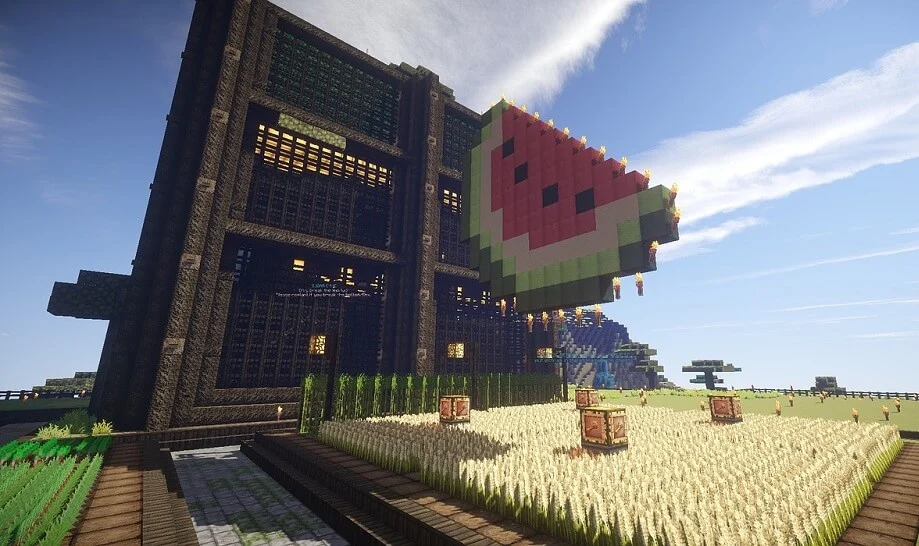
Agora chegando ao seu desenvolvimento, é fortemente baseado na linguagem de programação Java, já que a maioria dos módulos do jogo são dependentes da tecnologia JAVA, que permite aos jogadores modificar o jogo com mods para criar novas mecânicas de jogo, itens, texturas e ativos . Agora, como você está ciente de que é um jogo muito popular que requer muitas tecnologias para funcionar, é óbvio que também deve haver alguns bugs e problemas com o jogo. Com uma base de fãs tão grande, manter tudo é uma tarefa difícil para uma grande corporação como a Microsoft. Então, basicamente, o travamento do Minecraft é um problema muito comum enfrentado por um grande número de usuários. Às vezes, é devido à falha do próprio aplicativo, enquanto outras vezes o problema pode estar no seu PC.
Existem muitas razões por trás do travamento do Minecraft, como:
- Você pode estar pressionando acidentalmente as teclas F3 + C , pois pressionar essas teclas aciona manualmente a falha para depuração
- Não há poder de processamento suficiente devido ao qual operações pesadas estão causando o travamento do jogo
- Mods de terceiros podem entrar em conflito com o jogo
- Problemas de hardware com placa gráfica
- Requisito mínimo do jogo para PC
- Antivírus em conflito com Minecraft
- RAM é insuficiente para rodar o jogo
- Alguns arquivos do jogo podem ser corrompidos
- Driver da placa gráfica desatualizado ou ausente
- Erros no jogo
Se você enfrentar qualquer um dos problemas com seu jogo ou PC, não se preocupe, pois a maioria deles pode ser facilmente resolvida. Portanto, sem perder tempo, vamos ver Como corrigir problemas de travamento do Minecraft no Windows 10 com a ajuda do guia de solução de problemas listado abaixo.
Conteúdo
- 10 maneiras de corrigir os problemas de travamento do Minecraft
- Método 1: Reinicie seu computador
- Método 2: Atualizar o Windows
- Método 3: Atualize o Minecraft
- Método 4: Atualizar drivers gráficos
- Método 5: Reverter atualizações
- Método 6: Verifique se o Java está instalado
- Método 7: Atualizar Java
- Método 8: Executar verificação do verificador de arquivos do sistema (SFC)
- Método 9: Desativar objetos de buffer de vértice para Minecraft
- Método 10: Reinstale o Minecraft
10 maneiras de corrigir os problemas de travamento do Minecraft
Certifique-se de criar um ponto de restauração caso algo dê errado.
Abaixo estão vários métodos para corrigir os problemas de travamento do Minecraft. Se você já conhece a causa do problema, pode tentar diretamente o método que corresponde à solução, caso contrário, você precisa tentar cada solução, uma por uma, até que o problema seja resolvido.
Método 1: Reinicie seu computador
Esta é a etapa de solução de problemas mais básica que você deve seguir sempre que tiver problemas de falha. Você deve sempre tentar reiniciar o seu PC para que, se algum problema, software, hardware, etc. estiver em conflito com o sistema, as chances são de que, após a reinicialização, isso não ocorra e isso possa resolver o problema automaticamente.
Para reiniciar o computador siga os passos abaixo:
1.Clique no menu Iniciar e, em seguida, clique no botão Power disponível no canto inferior esquerdo.
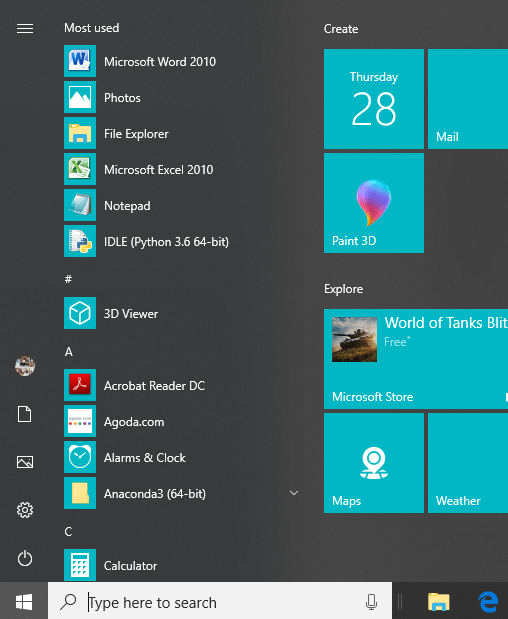
2.Clique em Reiniciar e seu computador será reiniciado.
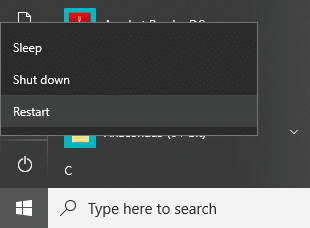
Depois que o computador reiniciar, tente novamente iniciar o Minecraft e verifique se o seu problema foi resolvido ou não.
Método 2: Atualizar o Windows
A Microsoft lança atualizações do Windows de tempos em tempos e você nunca sabe qual atualização pode atrapalhar seu sistema. Portanto, é possível que seu computador esteja faltando alguma atualização crucial que está causando o problema de travamento do Minecraft. Ao atualizar as janelas, seu problema pode ser resolvido.
1.Pressione a tecla Windows + I para abrir as Configurações e clique no ícone “ Atualização e segurança ”.
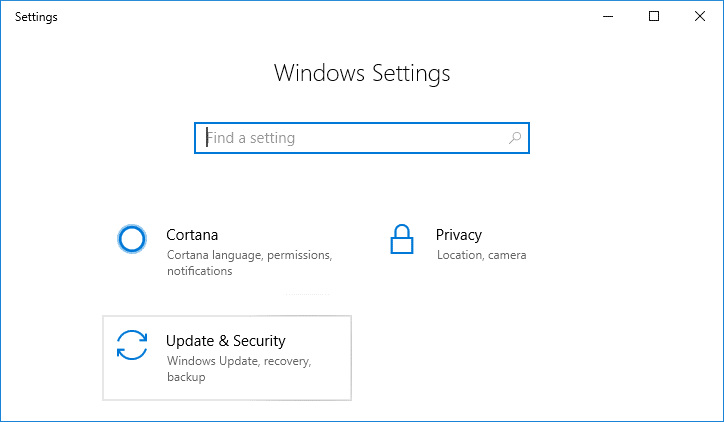
2. Agora, no painel esquerdo da janela, certifique-se de selecionar Windows Update.
3. Em seguida, clique no botão “ Verificar atualizações ” e deixe o Windows baixar e instalar quaisquer atualizações pendentes.
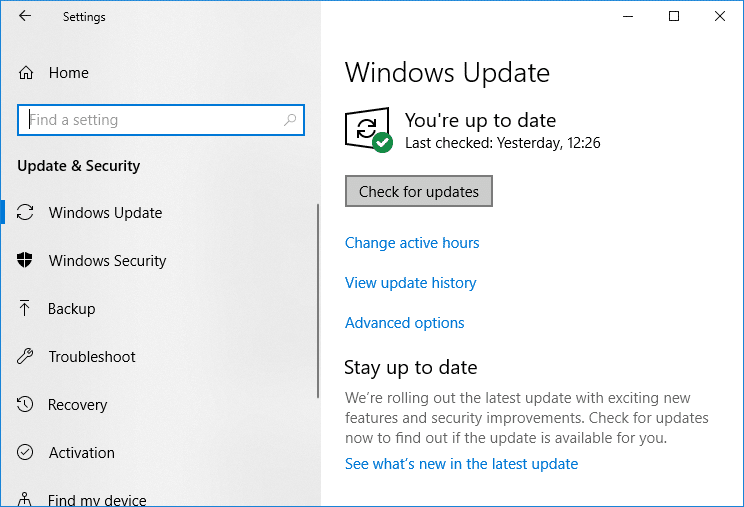
4.A tela abaixo aparecerá com as atualizações disponíveis para download.
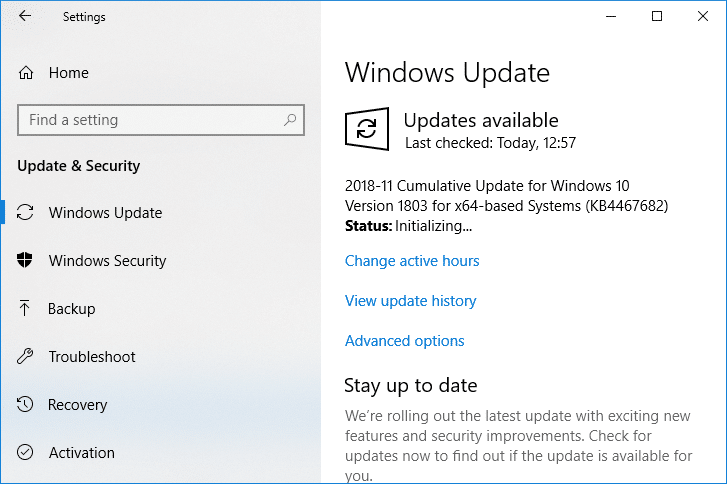
Baixe e instale todas as atualizações pendentes e, uma vez concluído, seu computador ficará atualizado. Agora verifique se você pode corrigir o problema de travamento do Minecraft no Windows 10 ou não.
Método 3: Atualize o Minecraft
Se o método acima não foi capaz de ajudar, não se preocupe, pois você pode tentar este método no qual tentará atualizar o Minecraft. Se houver atualizações pendentes disponíveis para o Minecraft, você precisará instalá-las o mais rápido possível. Porque novas atualizações sempre vêm com melhorias, correções de bugs, patches, etc., que podem resolver seu problema.
Para atualizar o Minecraft siga os passos abaixo:
1.Abra a Microsoft Store procurando-a usando a barra de pesquisa do Windows.
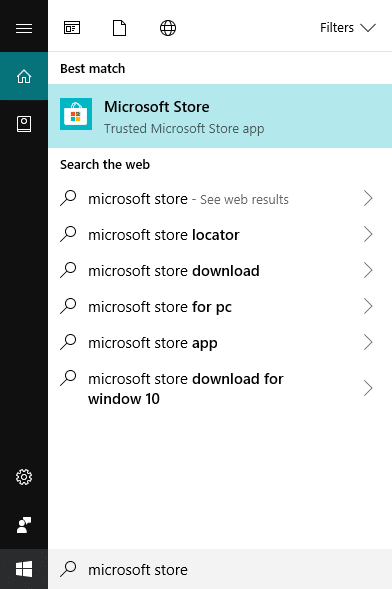
2. Pressione enter no seu teclado para abrir a Microsoft Store.
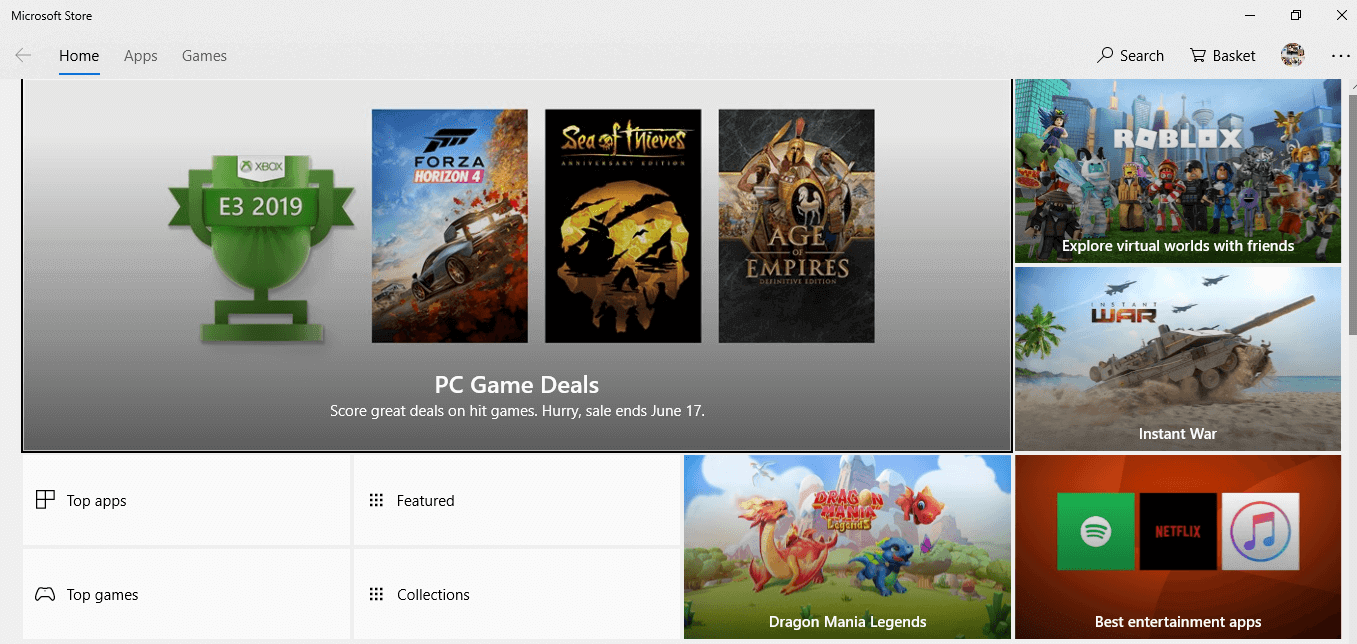
3.Clique nos três pontos disponíveis no canto superior direito.
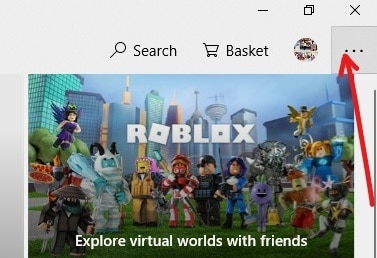
4. Um novo menu de contexto aparecerá de onde você precisa clicar em Downloads e atualizações.
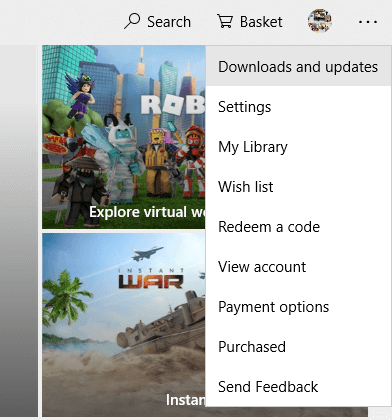
5.Clique no botão Obter atualizações disponível no canto superior direito.
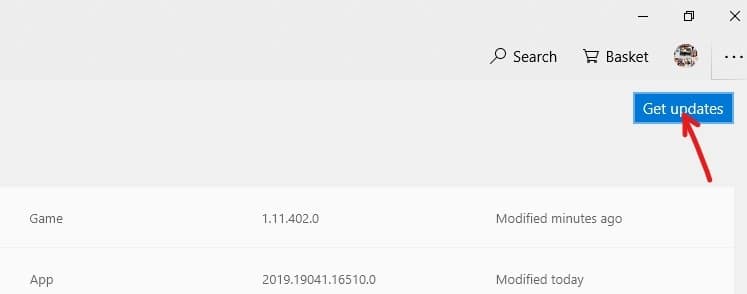
6.Se houver alguma atualização disponível, o Windows a instalará automaticamente.
7. Depois que a atualização estiver instalada, verifique novamente se você consegue corrigir o problema de travamento do Minecraft no Windows 10.
Método 4: Atualizar drivers gráficos
A causa mais básica do problema de travamento do Minecraft são drivers de placa gráfica desatualizados, incompatíveis ou corrompidos. Portanto, para resolver o problema, você precisa atualizar os drivers gráficos seguindo as etapas abaixo:
1. Digite gerenciador de dispositivos na barra de pesquisa do Windows.
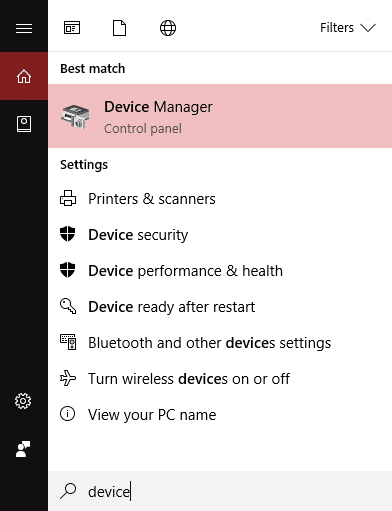
2.Aperte o botão Enter para abrir a caixa de diálogo Device Manager .
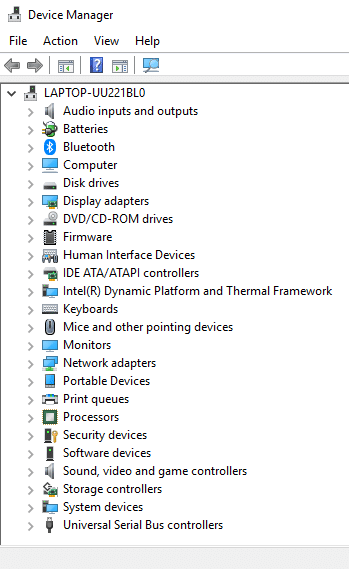
3.Clique em Adaptadores de vídeo para expandi-lo.
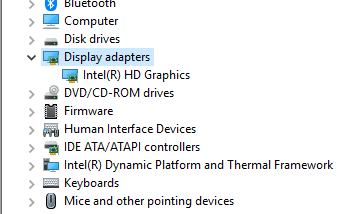
4.Clique com o botão direito do mouse em sua placa gráfica e selecione Atualizar driver.
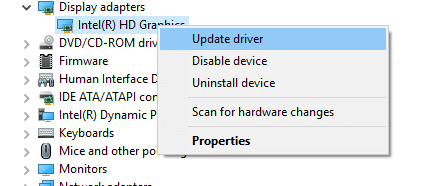
5.Clique em Pesquisar automaticamente por software de driver atualizado.
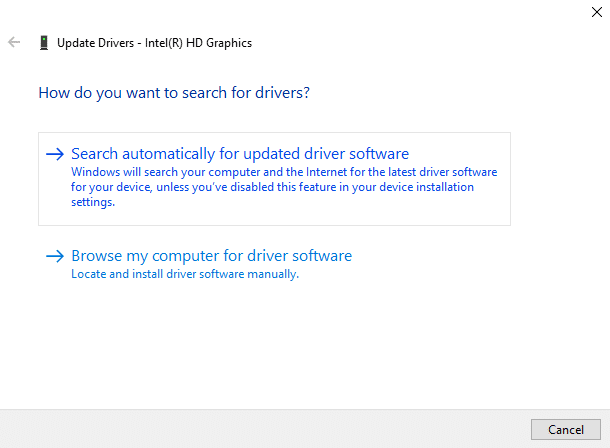
6.Se houver atualizações disponíveis, o Windows fará o download e instalará automaticamente a atualização. Aguarde a conclusão do processo.
7. Quando o processo estiver concluído, siga as instruções na tela e reinicie o computador.
Você também pode atualizar manualmente o driver da placa gráfica seguindo este guia.
Método 5: Reverter atualizações
Às vezes, as atualizações causam mais danos do que benefícios e esse pode ser o caso do Minecraft ou de alguns drivers de dispositivo. O que acontece é que durante o processo de atualização, os drivers podem ser corrompidos ou os arquivos do Minecraft também podem ser corrompidos. Portanto, desinstalando as atualizações, você poderá corrigir o problema de travamento do Minecraft.
1.Pressione a tecla Windows + I para abrir as Configurações e clique no ícone “ Atualização e segurança ”.

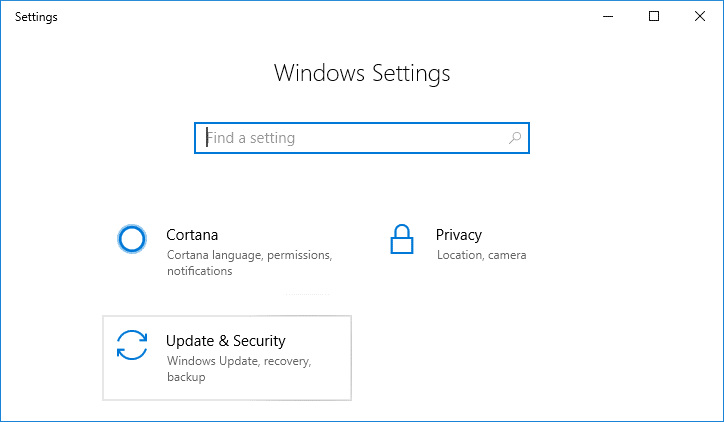
2. Agora, no painel esquerdo da janela, certifique-se de selecionar Windows Update.
3. Agora, no Windows Update, clique em Exibir histórico de atualizações .
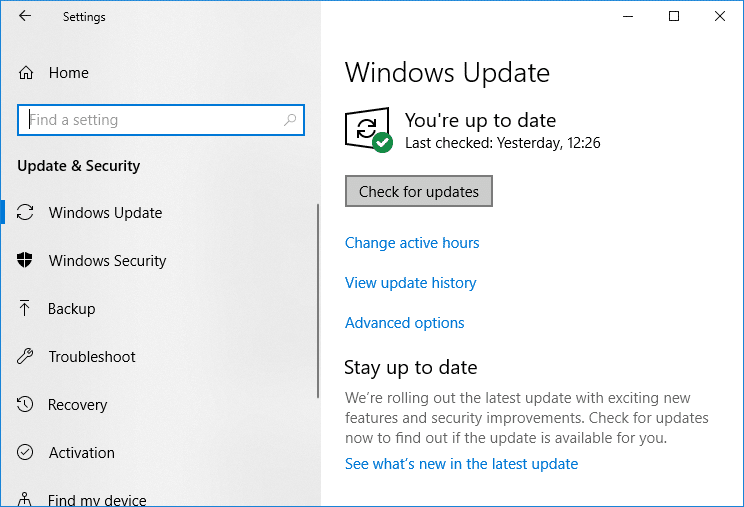
4. Em seguida, clique em Desinstalar atualizações no cabeçalho Exibir histórico de atualizações.
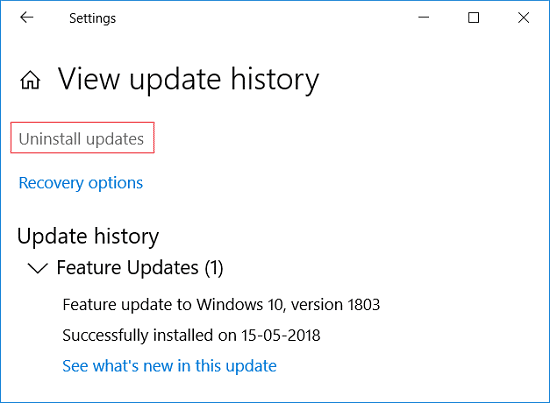
5. Clique com o botão direito do mouse na atualização mais recente (você pode classificar a lista de acordo com a data) e selecione Desinstalar.

6. Uma vez feito a atualização mais recente será desinstalada, reinicie o seu PC.
Depois que o computador for reiniciado, jogue o Minecraft novamente e você poderá corrigir o problema de travamento do Minecraft no Windows 10.
Método 6: Verifique se o Java está instalado
Como o Minecraft depende do Java para a maior parte de sua função, é obrigatório ter o Java instalado em seu PC. Se você não tiver Java, a primeira coisa que você deve fazer é instalar a versão mais recente do Java.
Portanto, siga os passos abaixo para verificar se você tem o Java instalado em seu sistema ou não:
1. Digite cmd na Pesquisa do Windows, clique com o botão direito do mouse em Prompt de Comando e selecione Executar como administrador.
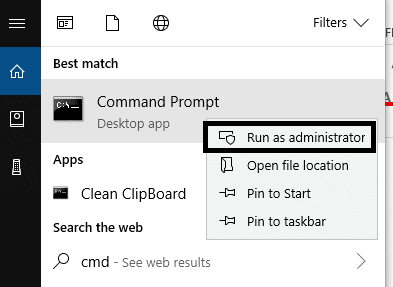
2. Digite o seguinte comando em cmd e pressione Enter:
java –versão
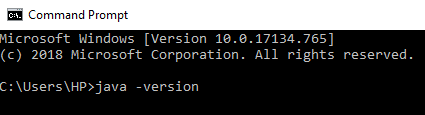
3. Depois de pressionar Enter, o comando será executado e você verá algo assim:
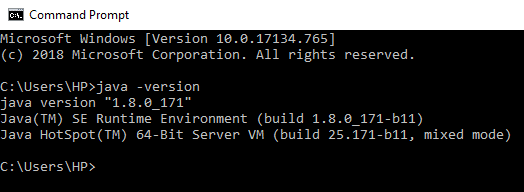
4.Se qualquer versão do Java for exibida como resultado, significa que o Java está instalado em seu sistema.
5. Mas se nenhuma versão for exibida, você verá a seguinte mensagem de erro: 'java' não é reconhecido como comando interno ou externo, programa operável ou arquivo de lote.
Se você não tiver o java instalado em seu computador, precisará instalar o java seguindo as etapas abaixo:
1. Vá para o site oficial do java e clique em Download Java.
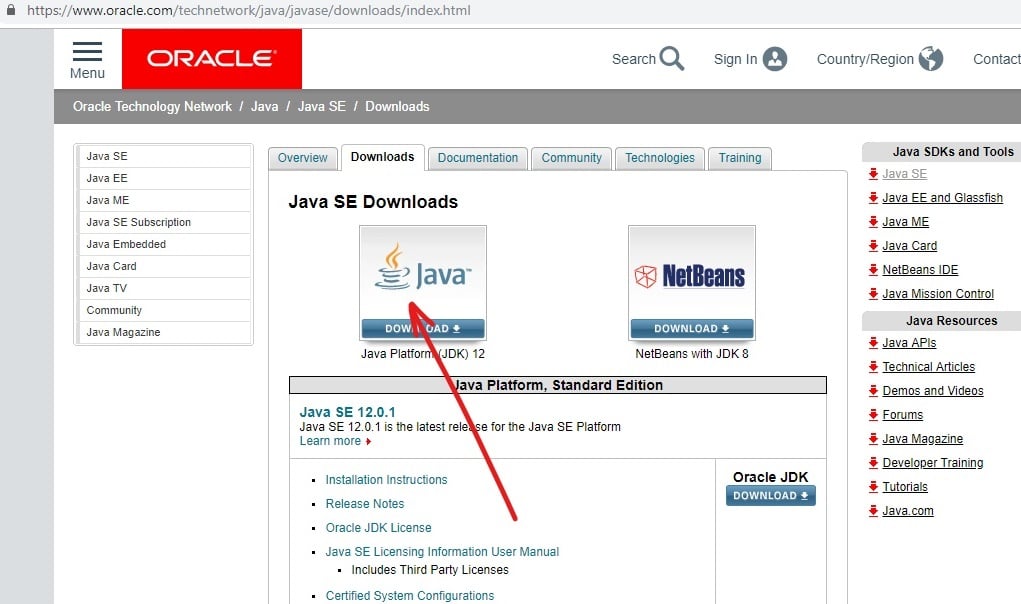
2.Agora clique em Download ao lado do sistema operacional para o qual deseja instalar o java.
Nota: No nosso caso, queremos instalar o java no computador Windows 10 de 64 bits.
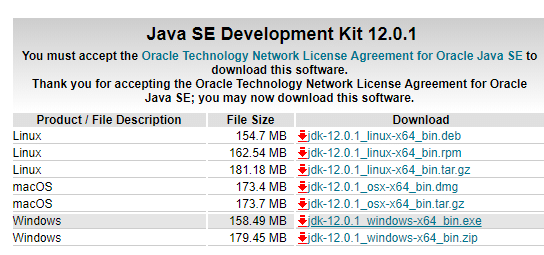
3.Java SE iniciará o download em seu computador.
4. Quando o download estiver concluído, extraia o arquivo e instale o Java em seu computador seguindo as instruções na tela.
Depois que o Java estiver instalado, verifique se o Minecraft ainda está travando ou se o problema foi resolvido.
Método 7: Atualizar Java
Outra possibilidade para o Minecraft travar com frequência pode ser que uma versão desatualizada do Java esteja instalada em seu sistema. Portanto, você pode resolver esse problema atualizando seu Java para a versão mais recente disponível.
1.Abra Configure Java procurando por ele usando a barra de pesquisa do Windows.
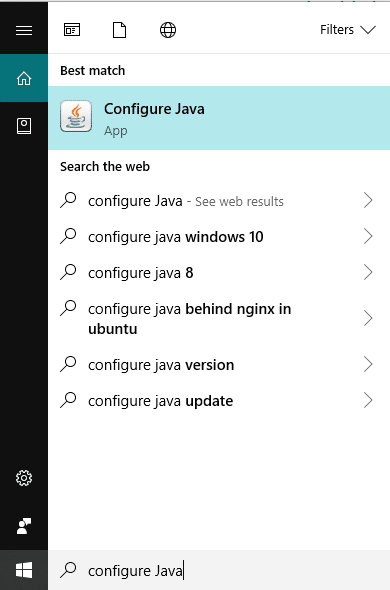
2. Pressione o botão Enter no topo do resultado da sua pesquisa e a caixa de diálogo do Painel de Controle do Java será aberta.
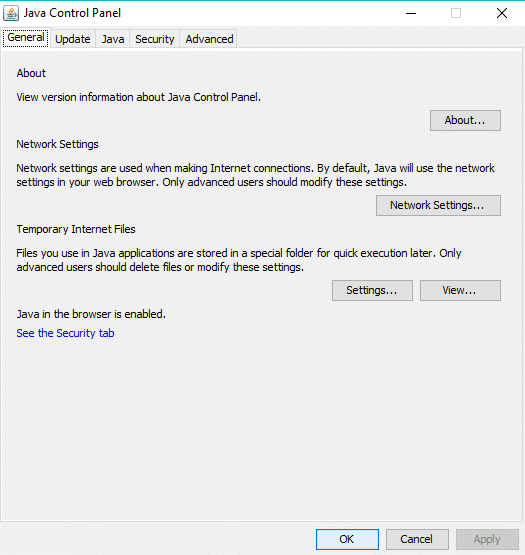
3. Agora mude para a guia Atualizar no Painel de Controle Java.
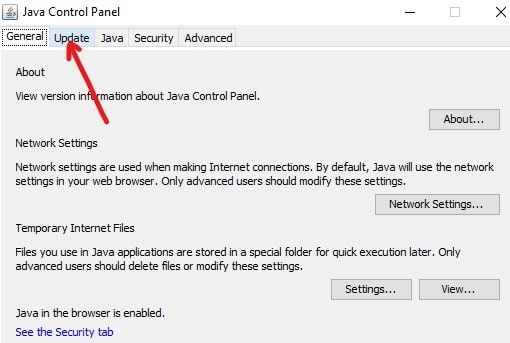
4. Quando estiver na guia Atualizar, você verá algo assim:
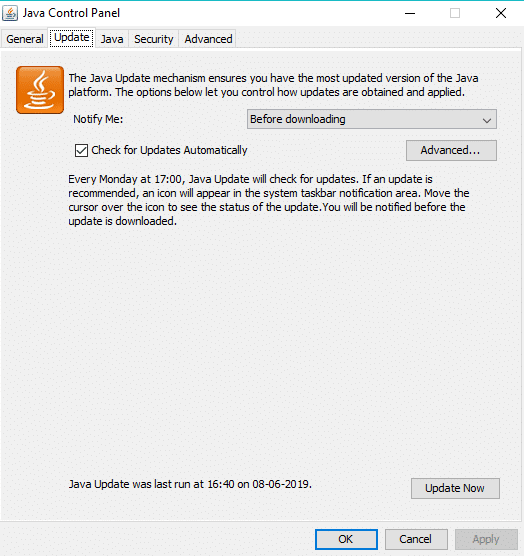
5.Para verificar se há atualizações, você precisa clicar no botão Atualizar agora na parte inferior.
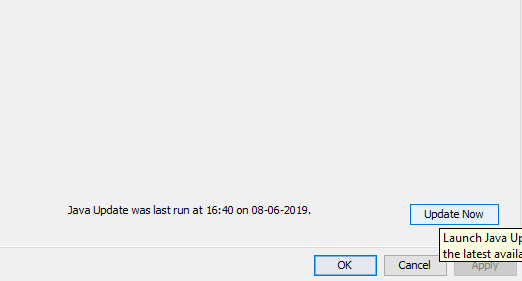
6.Se houver atualizações pendentes, a tela abaixo será aberta.
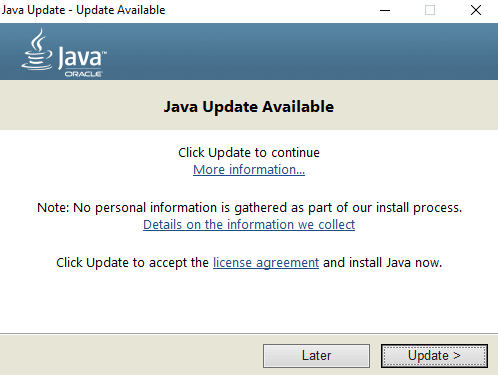
7.Se você vir a tela acima, clique no botão Atualizar para atualizar sua versão do Java.
Quando a atualização do Java terminar, execute o Minecraft e veja se você consegue corrigir o problema de travamento do Minecraft no Windows 10.
Método 8: Executar verificação do verificador de arquivos do sistema (SFC)
É possível que você esteja enfrentando problemas de travamento do Minecraft por causa de alguns arquivos ou componentes do sistema corrompidos. Agora o Verificador de arquivos do sistema (SFC) é um utilitário no Microsoft Windows que verifica e substitui o arquivo corrompido por uma cópia em cache dos arquivos presentes em uma pasta compactada no Windows. Para executar a verificação SFC, siga estas etapas.
1.Abra o menu Iniciar ou pressione a tecla Windows .
2. Digite CMD , clique com o botão direito do mouse em Prompt de Comando e selecione Executar como Administrador .
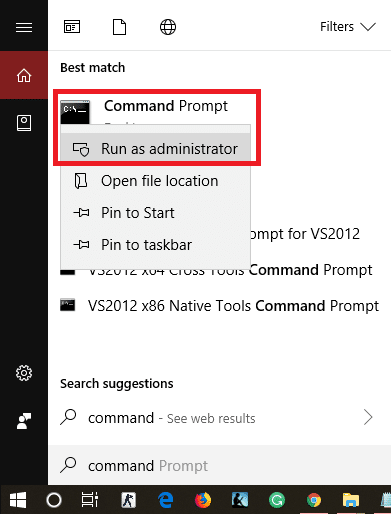
3. Digite sfc/scannow e pressione Enter para executar a varredura SFC.
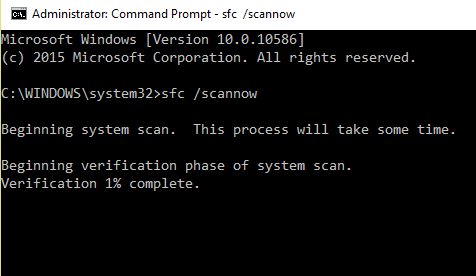
Nota: Se os comandos acima falharem, tente este: sfc /scannow /offbootdir=c:\ /offwindir=c:\windows
4. Reinicie o computador para salvar as alterações.
A verificação SFC levará algum tempo e, depois de reiniciar o computador, tente jogar o Minecraft novamente. Desta vez, você deve ser capaz de corrigir o problema de travamento do Minecraft.
Método 9: Desativar objetos de buffer de vértice para Minecraft
Se você tiver VBOs (Vertex Buffer Objects) habilitados para o seu jogo Minecraft, isso também pode causar o problema de travamento. Vertex Buffer Objects (VBO) é um recurso OpenGL que permite fazer upload de dados de vértice para o dispositivo de vídeo para renderização em modo não imediato. Agora, existem duas opções para desativar os VBOs, que são discutidas abaixo:
Desligue os VBOs nas configurações do Minecraft
1.Abra o Minecraft no seu PC e abra Configurações.
2. Em Configurações, escolha Configurações de vídeo.
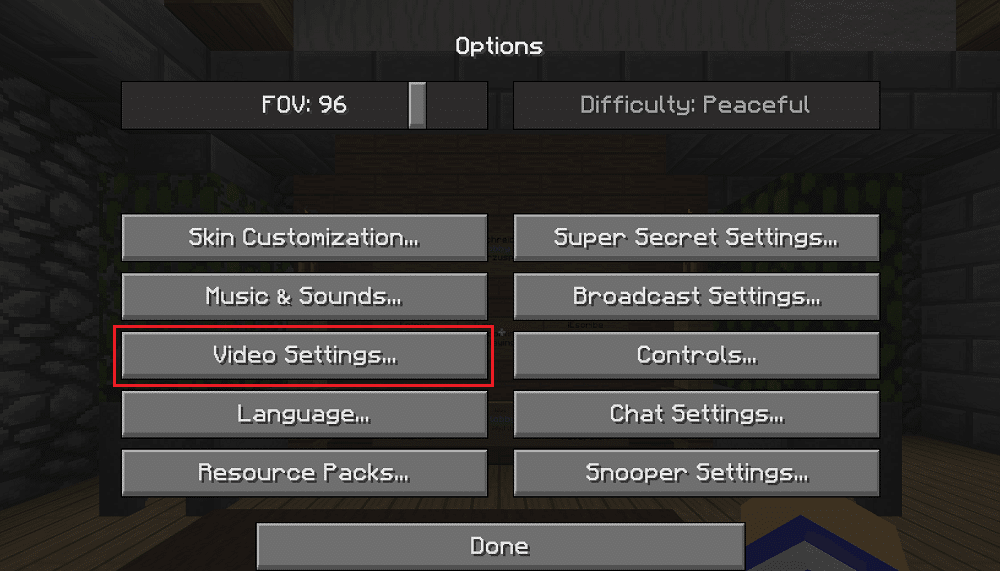
3. Em Configurações de vídeo, você verá a configuração “ Usar VBOs ”.
4. Certifique-se de que esteja desligado para que fique assim:
Usar VBOs: DESLIGADO
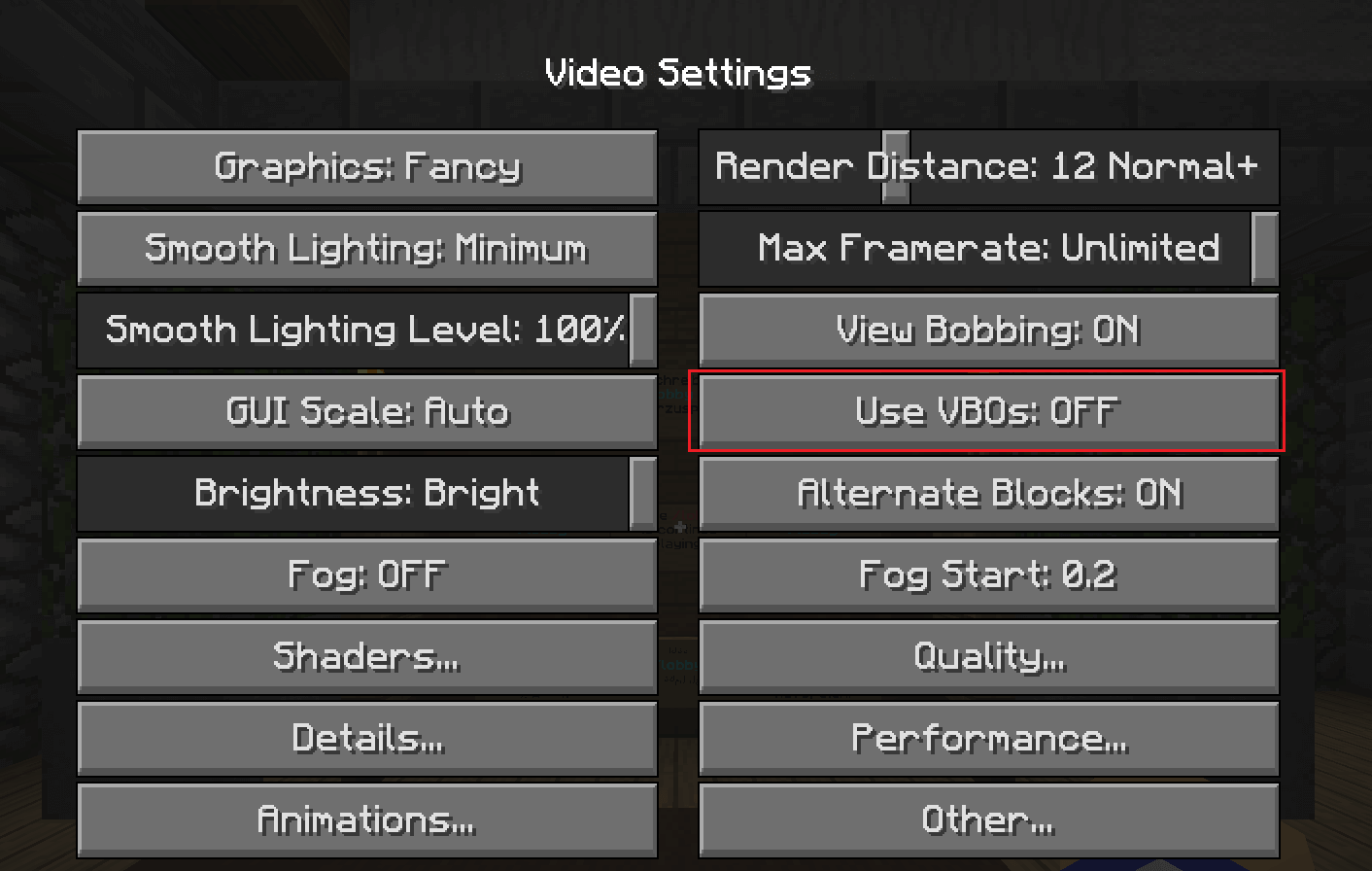
5.Reinicialize seu PC para salvar as alterações e abra o jogo novamente.
Desligue os VBOs no arquivo de configuração do Minicraft
Se você ainda não conseguir corrigir o problema de travamento do Minecraft ou não puder alterar as configurações porque o Minecraft trava antes que você possa fazer as alterações, não se preocupe, podemos alterar manualmente as configurações do VBO editando diretamente o arquivo de configuração.
1. Pressione a tecla Windows + R e digite %APPDATA%\.minecraft na caixa de diálogo Executar.
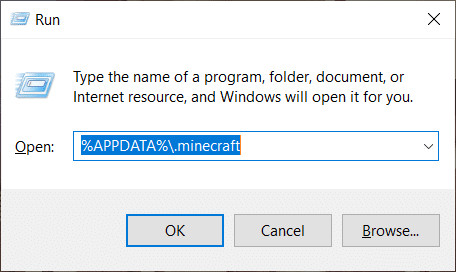
2. Agora, na pasta .minecraft, clique duas vezes no arquivo options.txt .
3. Assim que o arquivo options.txt abrir no editor de texto, altere o valor de useVbo para false .
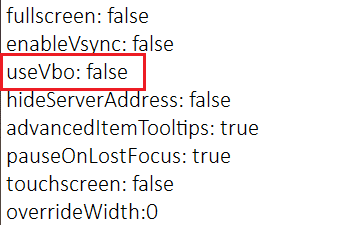
4. Salve o arquivo pressionando Ctrl + S e reinicie seu PC.
Método 10: Reinstale o Minecraft
Se nenhuma das soluções acima funcionou, não se preocupe, você sempre pode tentar reinstalar o Minecraft, o que parece corrigir o problema de travamento na maioria dos casos. Isso instalará uma nova cópia do Minecraft no seu PC, que deve funcionar sem problemas.
Mote: Certifique-se de criar um backup do seu jogo antes de desinstalá-lo ou você pode perder todos os dados do jogo.
1.Procure por Minecraft usando a barra de pesquisa do Windows.
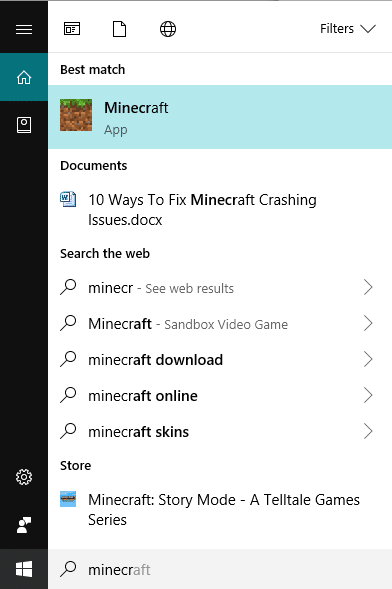
2.Clique com o botão direito do mouse no resultado superior e clique em desinstalar no menu de contexto do botão direito.
3. Isso desinstalará o Minecraft junto com todos os seus dados.
4. Agora instale uma nova cópia do Minecraft da Microsoft Store.
Recomendado:
- Habilite a Área de Trabalho Remota no Windows 10 em menos de 2 minutos
- Excluir uma pasta ou arquivo usando o prompt de comando (CMD)
- Correção não é possível ativar o firewall do Windows Defender
- Corrigir problemas do Firewall do Windows no Windows 10
Espero que este artigo tenha sido útil e agora você possa facilmente corrigir problemas de travamento do Minecraft , mas se você ainda tiver alguma dúvida sobre este tutorial, sinta-se à vontade para perguntar na seção de comentários.
